
Než začnete prodávat, musíte zadat ceny do ceníku. První s čím se chce klient seznámit je ceník společnosti . Pro zaměstnance je také důležité vědět, kolik jejich zboží a služby stojí. Proto je tvorba kvalitního a funkčního ceníku tak důležitá. S naším programem si můžete nastavit výhodný ceník pro své zdravotnické zařízení. Můžete v něm také snadno a rychle provádět změny v následné práci.
V lékárnách umístěných v lékařských střediscích je zpravidla obrovský sortiment zboží, takže zde jsou zvláště potřebné ceníky. Pokud si přejete, můžete si také objednat propojení ceníku lékárny se stránkou za účelem zobrazení dostupnosti léků a aktuálních cen pro zákazníky.
Na klinice je počet poskytovaných služeb mnohem menší než zboží v lékárně. Ale i zde je určité specifikum. Ceny za lékařské služby lze také upřesnit v programu. Lékařské služby lze rozdělit na odborné konzultace a diagnostické studie.

Nejprve je potřeba vytvořit typy ceníků . Pak již můžete začít stanovovat ceny pro každého "ceník" odděleně.
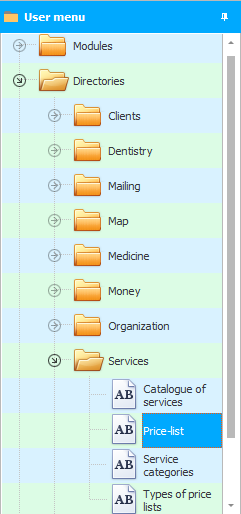
Nahoře nejprve vyberte datum, od kterého budou ceny platné.
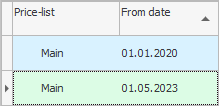
Poté v níže uvedeném submodulu sepíšeme ceny pro jednotlivé služby. Program „ USU “ tedy zavádí bezpečný mechanismus pro změnu tarifů. Klinika může bezpečně pracovat za současné ceny a zároveň má manažer možnost stanovit nové ceny, které vstoupí v platnost od zítřka. Hladký přechod na nové ceny nesníží pracovní tok a nezpůsobí nespokojenost zákazníků.
Pokud chcete uspořádat prázdninové slevy nebo víkendové ceny, můžete si vytvořit samostatný ceník . Aby se vytvořený ceník stal prioritou ve správný čas, dejte mu správné datum zahájení platnosti.
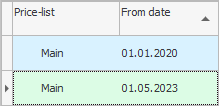
Když se klient zeptá zaměstnanců na cenu služeb, program je může rychle vyzvat. Pokud vyberete řádek s požadovaným ceníkem a datem shora, uvidíte spodní "ceny služeb"po stanovenou dobu.
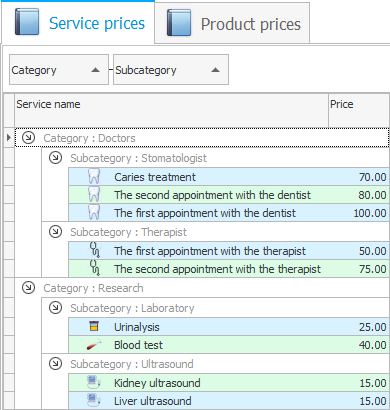
Na stejném místě níže, na další kartě, můžete zobrazit nebo změnit "ceny produktů" . Pro usnadnění budou rozděleny do různých kategorií a podkategorií.
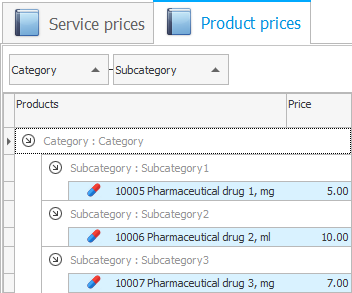

Ruční vyplňování ceníku je těžké a zdlouhavé. Můžete proto použít speciální funkci, abyste touto prací neztráceli čas navíc.
![]() Přečtěte si, jak automaticky přidat všechny služby a produkty do ceníku.
Přečtěte si, jak automaticky přidat všechny služby a produkty do ceníku.

V některých případech stačí změnit jen pár pozic. Někdy se změny dotknou celého sortimentu zboží a služeb. Možnost kopírování ceníku vám umožňuje bezpečně provádět globální změny s vědomím, že záloha byla uložena.
![]() Ceník si můžete zkopírovat . Poté budou nové ceny zadávány uživatelem nebo masivně změněny programem automaticky.
Ceník si můžete zkopírovat . Poté budou nové ceny zadávány uživatelem nebo masivně změněny programem automaticky.
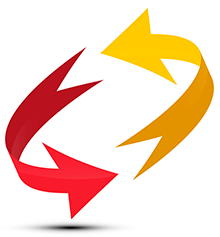
Po zkopírování ceníku můžete začít provádět globální změny. Kvůli vážným otřesům v politice nebo ekonomice se všechny ceny mohou změnit najednou. Právě v takových případech může být nutné změnit celý ceník zdravotnického zařízení.
![]() Takto snadno a rychle změníte všechny ceny najednou .
Takto snadno a rychle změníte všechny ceny najednou .

Občas nastane situace, kdy je potřeba z programu vyložit ceník. Například distribuovat zaměstnancům nebo dát na recepci.
![]() Zde se dozvíte, jak tisknout ceníky .
Zde se dozvíte, jak tisknout ceníky .
Další užitečná témata naleznete níže:
![]()
Univerzální účetní systém
2010 - 2024